怎么批量改图片格式为jpg
在如今数字化的时代,图片成为人们记录生活、分享快乐的重要方式之一,不同的图片格式却给我们的使用和管理带来了一些困扰。有时候我们需要将图片格式批量转换为常用的JPG格式,以方便在各种设备上进行浏览和共享。如何批量改变图片格式为JPG呢?幸运的是现在有一些专门的软件可以帮助我们实现这一目标。在本文中我们将探讨如何使用这些批量更改图片文件格式的软件,以便让我们更高效地处理和管理我们的图片库。
具体方法:
1.首先,我们找到需要更改储存格式的所有图片,选定所有图片后进行复制或者剪切,并创建一个新文件夹,作为修改储存格式的工作间。
把新建文件夹进行重命名,名称设置为“修改文件”。
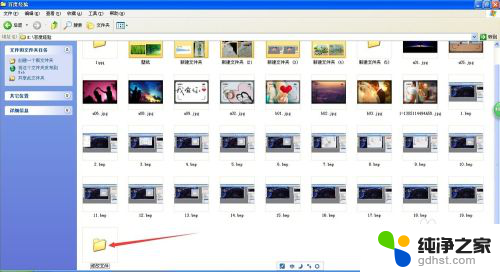
2.我们把所有需要修改的图片文件复制粘贴到新建的文件夹中,可以看到现在所有的图片格式都为“.BMP”格式,我们格式全部更改为“.JPG”格式。
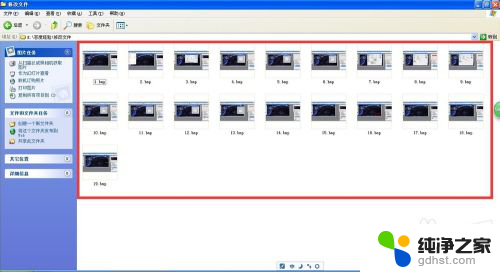
3.批量修改图片格式,需要我们制作一个修改工具,来帮助我们批量修改。我们新建一个记事本,命名为“修改工具”,作为制作修改图片格式的工具。
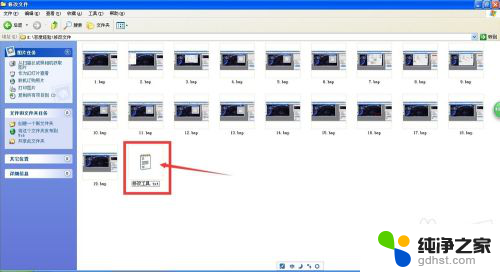
4.打开记事本,在其中输入字符“ren *.bmp *.jpg”。其中:
ren是修改格式的命令;
bmp是我们需要修改的原始文件格式;
jpg是我们希望修改后的文件格式。
符号前要有空格。
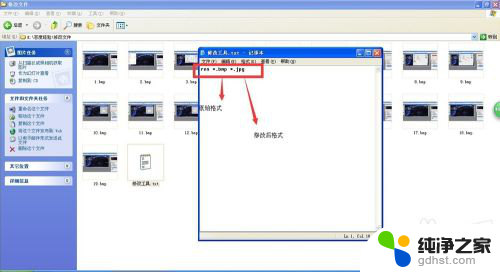
5.完成输入后,在记事本上选择“文件——保存”,保存后退出记事本页面。右键点击记事本“修改工具”,在弹出的操作列表中选择“重命名(M)”,对文件名称后缀进行修改。
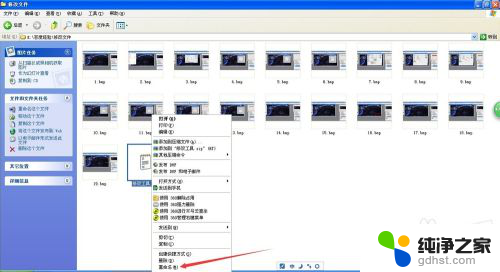
6.将文件名称“修改工具.txt”中的格式“txt”删去,更改为“bat”格式。按下Enter键进行确认,系统会弹出警告,点击“确定”即可完成文件格式后缀的修改。
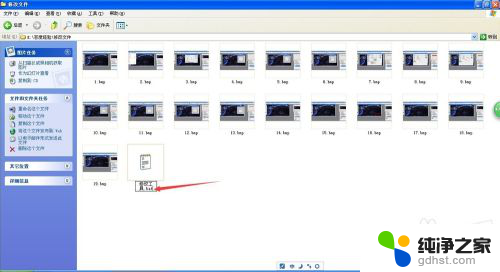
7.完成修改后,我们可以看到,文件图标发生了变化,变成了一个系统工具,这就是我们需要的批量修改文件格式的修改工具。
双击此文件进行运行,修改工具运行就会自动修改文件夹内所有对应格式的图片。
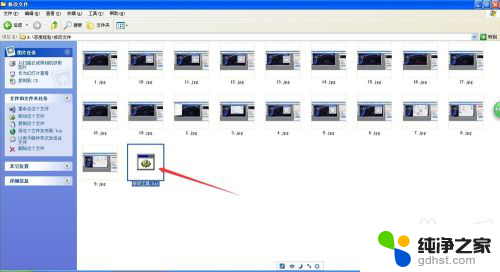
8.如果图片较多,你们修改工具可能会运行一段时间。等待运行完成后,我们即可看到,文件内所有的bmp格式的图片文件全部修改为jpg格式的图片了。
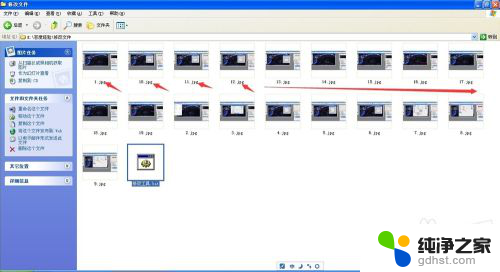
9.批量修改图片格式时,修改工具只会修改编辑修改所在文件夹内的文件。也只会修改设置好的格式图片,其他非bmp格式的图片则不会被修改工具识别并修改。
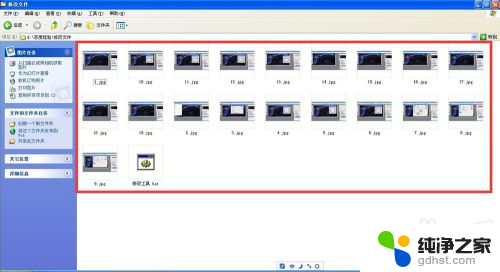
以上就是如何批量将图片格式更改为jpg的全部内容,如果遇到这种情况,你可以按照以上操作来解决,非常简单快速,一步到位。
- 上一篇: 电脑录音能录电脑里的音乐吗
- 下一篇: thinkbook15连接投影仪没反应
怎么批量改图片格式为jpg相关教程
-
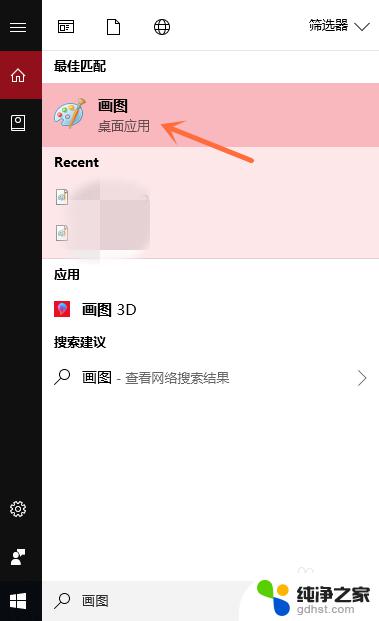 图片如何改为jpg格式
图片如何改为jpg格式2023-11-09
-
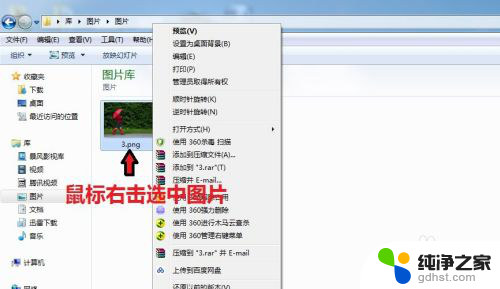 图片的格式怎么改成jpg
图片的格式怎么改成jpg2024-02-16
-
 电脑图片格式怎么改成jpg
电脑图片格式怎么改成jpg2023-12-03
-
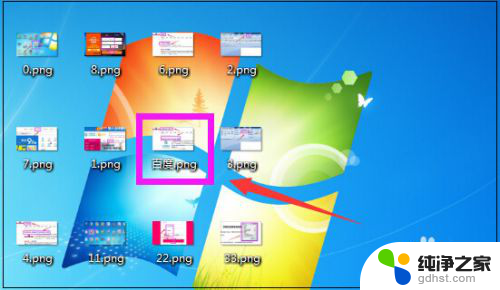 如何修改图片格式将png改为jpg
如何修改图片格式将png改为jpg2024-01-25
电脑教程推荐
- 1 如何让电脑玩游戏不卡
- 2 excel筛选不能用怎么办
- 3 文件怎么批量修改后缀
- 4 复印机怎么扫描到电脑上
- 5 微信视频怎么没有声音了
- 6 插入u盘在电脑上怎么打开
- 7 文档怎么解除只读模式
- 8 微信登录不了是什么原因
- 9 奇瑞qq怠速忽高忽低怎么回事
- 10 阿里云盘 网络错误